過剰なビデオ/オーディオ固有VLCの最大の特徴は、ビデオレンダリング、オーディオ設定、エフェクト、GPUアクセラレーションなど、VLCが提供するほぼすべての機能をカスタマイズできることです。多くのユーザーは、字幕付きの映画やドラマを見るためにVLCを好むため、デフォルト設定を変更して、字幕が必要な形で表示されるようにすることができます。 VLCを使用すると、ユーザーは字幕のテキストの色、フォントサイズとフォントファミリ、テキストの位置、オーバーレイ効果を変更できます。この投稿では、VLCでの字幕設定の変更について説明します。
デフォルトでは、Arial(通常)フォントファミリ、通常のフォントサイズ、白いフォント色、 概要 字幕の位置が0ピクセルの動画上でテキストが鮮明に見えるようにする効果。動画のデフォルトのアスペクト比に従って変更することもできます。
まず、[設定]ウィンドウに移動し、[ツール]、[設定]の順にクリックします。
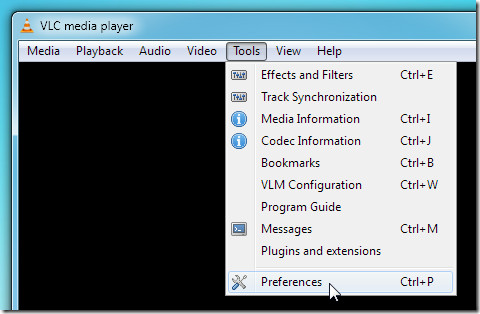
メインの[設定]ウィンドウには、左側のサイドバーに複数のタイプの基本的なVLC要素の設定が表示されますが、パワーユーザーの場合は、有効にすることができます すべて 下部にあるオプションは、アドバンスレベルのオプションも表示します。
開始するには、左側の[字幕とOSD]をクリックして、オンスクリーンディスプレイと字幕に関連するすべての設定を表示します。字幕言語から、テキストのデコードとともに優先言語を入力できます。テキストデコードオプションの変更は、VLCのデフォルトのWindows 1252に準拠していない字幕デコードファイルがある場合に役立ちます。
表示設定から、フォントを変更できますファミリ、サイズ、効果、およびフォントの色。フォントファミリは多数用意されており、より適したものを選択できます。大きなディスプレイモニターまたはDVIに接続されたホームシアターでビデオを視聴する場合、フォントサイズを通常から大に変更する方が合理的です。フォントの色リストには、ビデオに応じて選択できる明るい単色のみが含まれます。テキストオーバーレイ効果に関する限り、デフォルトの方法が気に入っていますが、アウトライン効果に代わる背景と太いアウトラインが常に存在します。
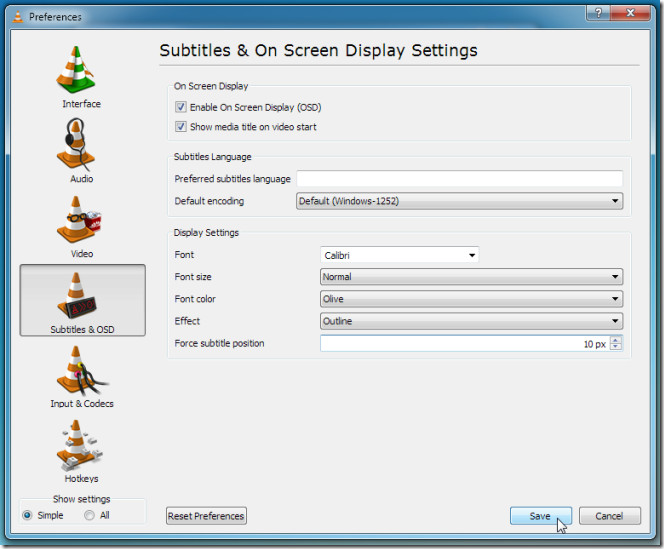
強制字幕の位置 字幕の位置を変更することを指しますビデオでは、ピクセル単位でマージン値を入力することで位置を変更できます。たとえば、10pxを入力すると、字幕がビデオ上で少し上に移動します。設定の変更が完了したら、[保存]をクリックしてVLCを再起動します。
次に、字幕付きのビデオファイルを再生して、字幕の設定を確認します。
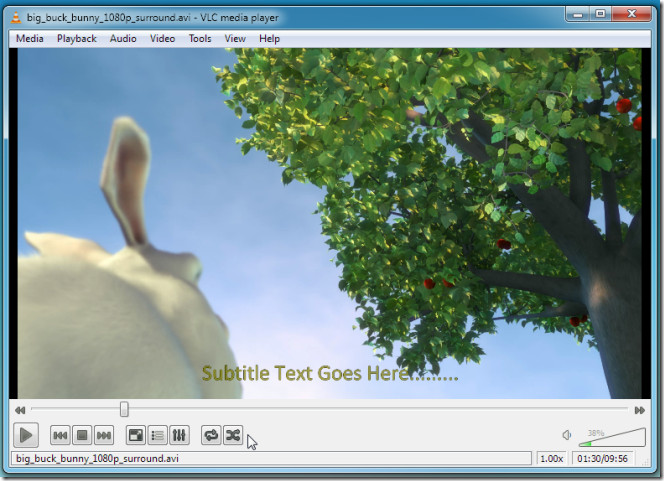
詳細設定を変更するには、設定ウィンドウの左下隅から[すべて]オプションを有効にします。アドバンス字幕設定は、ビデオ->字幕/ OSDからアクセスできます。
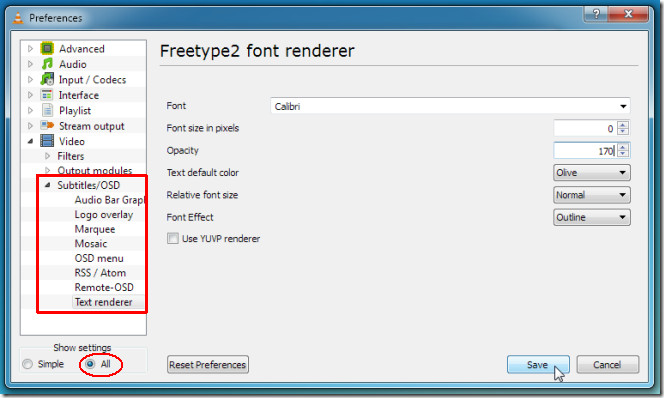
字幕のオプションと設定を変更すると、VLCでビデオに字幕を表示する方法をカスタマイズできます。 VLC v.1.1.5のガイドをデモしました。













コメント